Windows Relution Companion
Windows için Relution Companion nedir?
Windows için Relution Companion, Relution tarafından yönetilen tüm Windows cihazlarına yüklenen bir Windows hizmetidir. Windows App Store veya Relution App Store'da bulunan normal bir uygulama değildir. Windows için Relution Companion yönetici haklarına sahiptir, yalnızca yöneticilere yöneliktir ve tamamen arka planda çalışır. Son kullanıcılar ile etkileşime girmez.
Windows için Relution Companion nasıl kurulur?
Relution Server sürüm 5.15. ile, Windows için Relution Companion yeni kaydedilen tüm Windows cihazlarına otomatik olarak yüklenir. Windows cihazı zaten Relution tarafından yönetiliyorsa, Windows için Relution Companion da otomatik olarak kurulacaktır.
Windows cihazında "Ayarlar" altında Relution kaydı "Relution'a Bağlandı" görüntülenir. Daha sonra "Bilgi" alt menüsünde Windows için Relution Companion'un başarıyla kurulduğu anlaşılır.
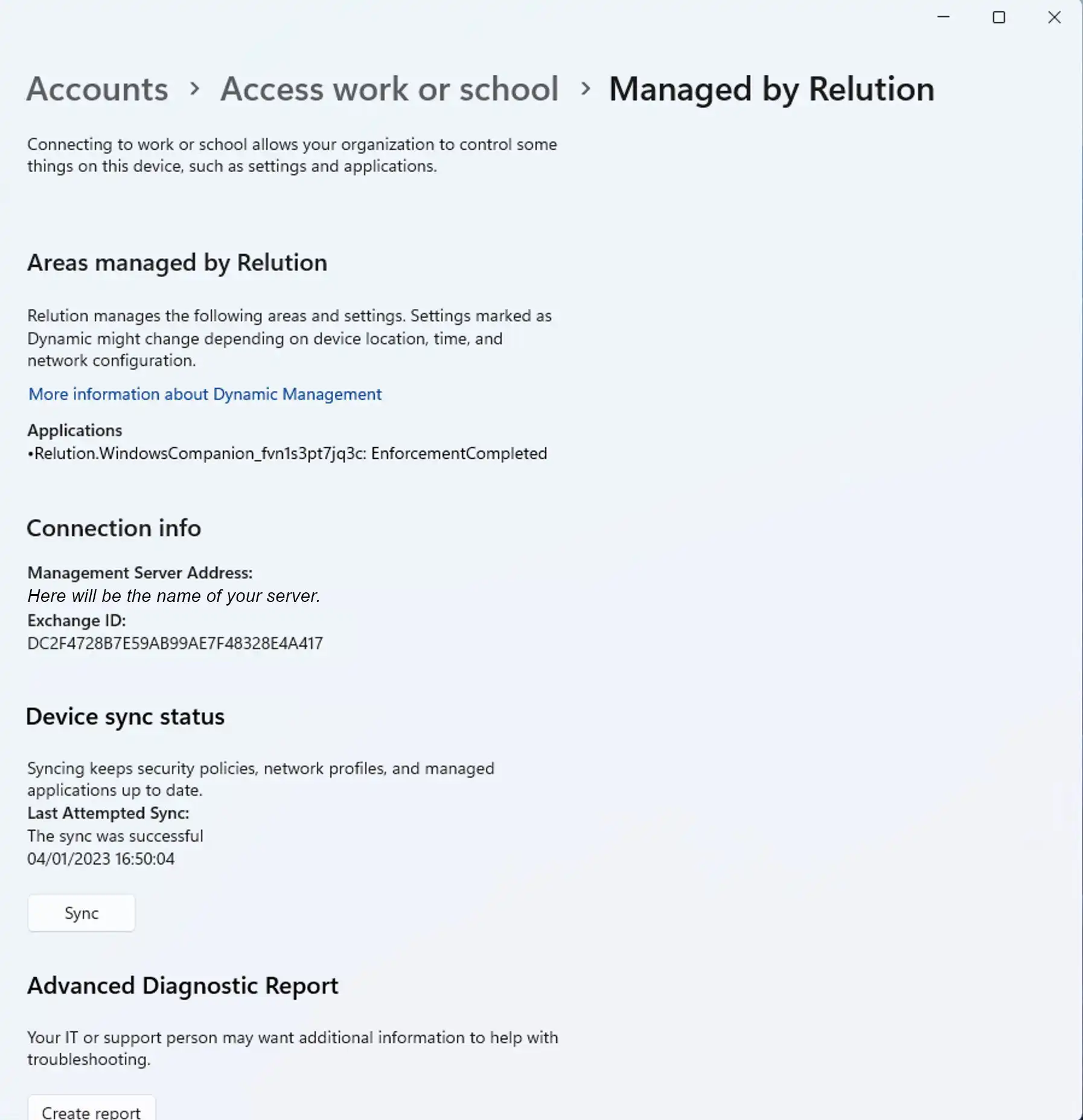
Bir Windows cihazı artık Relution ile yönetilmediğinde, Windows için Relution Companion cihazdan otomatik olarak kaldırılır.
Relution Companion hangi durum için gereklidir?
Varsayılan olarak, Relution'da kayıtlı Windows aygıtlarının yapılandırılması, Windows sistemindeki belirli ayarlara erişime izin veren Yapılandırma Hizmeti Sağlayıcıları (CSP) olarak adlandırılan aygıtları kullanır. Ancak yapılandırma seçenekleri sınırlıdır. Windows için Relution Companion sayesinde yapılandırma seçenekleri önemli ölçüde genişletilmiştir.
Relution Companion kullanımı ne gibi ek olanaklar sunuyor?
Windows için Relution Companion artık Relution eylemleri aracılığıyla kayıtlı Windows cihazlarında çalışmak üzere tek seferlik ek Windows tabanlı PowerShell komut dosyaları sağlıyor.
Relution Companion for Windows'un bir diğer avantajı da klasik uygulamaların cihaz bağlamında yüklenmesi ve kaldırılmasıdır. Bu, ".msi" ve ".exe" dosyalarının Relution App Store aracılığıyla kayıtlı Windows cihazlarına yüklenmesine ve kaldırılmasına olanak tanır.
PowerShell komut dosyaları Relution aracılığıyla Windows cihazlarına nasıl uygulanır?
PowerShell betikleri, dosya açıldığında Windows tarafından çalıştırılan en az bir PowerShell komutu içeren metin dosyalarıdır. Hem bilgisayardaki hem de Relution'daki işlemler bu sayede büyük ölçüde kolaylaştırılabilir. Komut dosyaları yönetici tarafından yazılır:kendi içinde ve ".ps1" uzantısı altında kaydedilir. Windows için Relution Companion tamamen arka planda çalıştığından, yalnızca herhangi bir kullanıcı etkileşimi gerektirmeyen PowerShell komut dosyaları çalıştırılabilir. Bir PowerShell betiğinin kullanımı için olası bir kullanım durumu, unutulmaları durumunda kullanıcı parolalarının rahatça sıfırlanmasıdır.
Bir Windows aygıtında PowerShell komut dosyasını başarıyla çalıştırmak için aşağıdaki adımlar gerçekleştirilmelidir:
- Cihaz envanterinde, istediğiniz Windows cihazını çağırın ve sonraki cihaz ayrıntıları sayfasında, "Eylemler" sekmesi altında, "Eylemi Uygula" alt menü öğesini seçin.
- Ardından "PowerShell betiğini çalıştır" seçeneğini seçin.
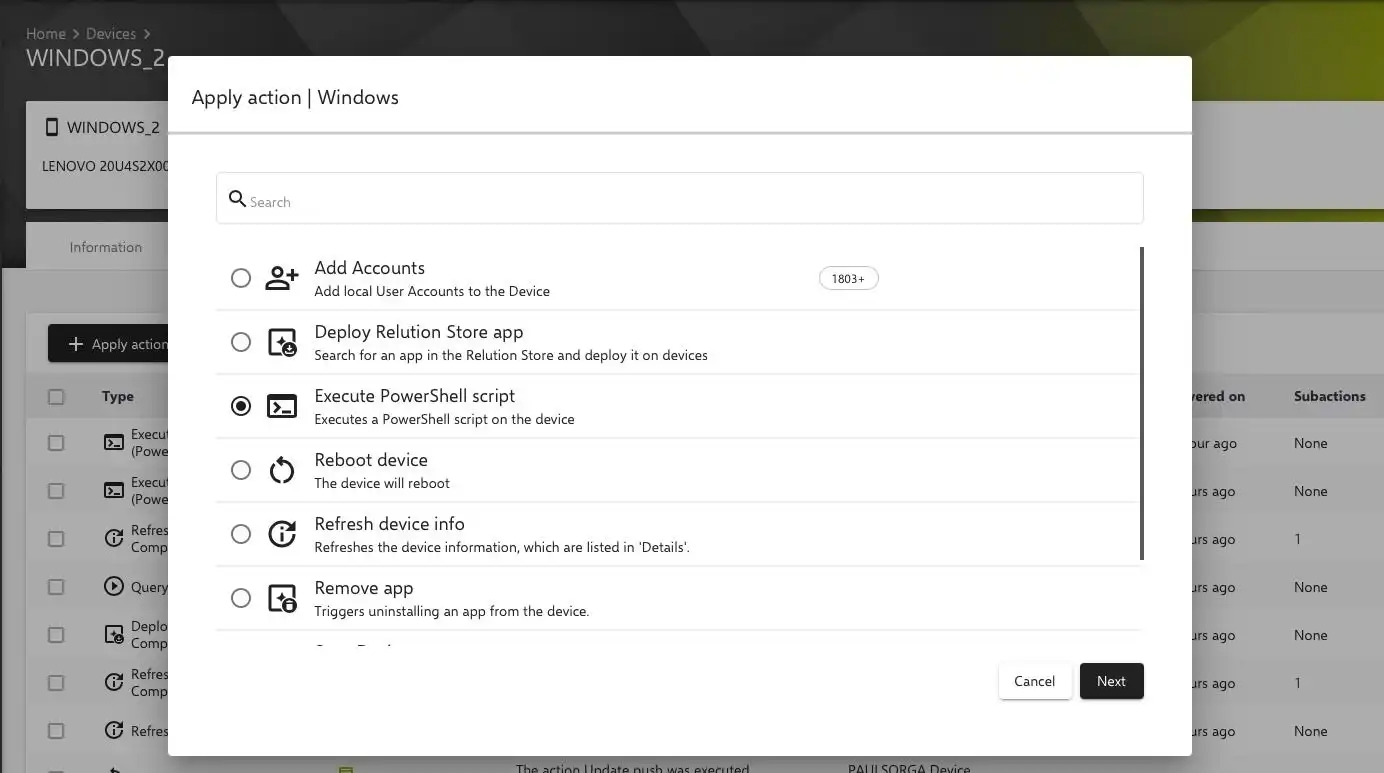
- Yerel dosya yöneticisi aracılığıyla "Seç" altında istediğiniz komut dosyasını yükleyin. Senaryo adı daha sonra otomatik olarak eklenecektir.
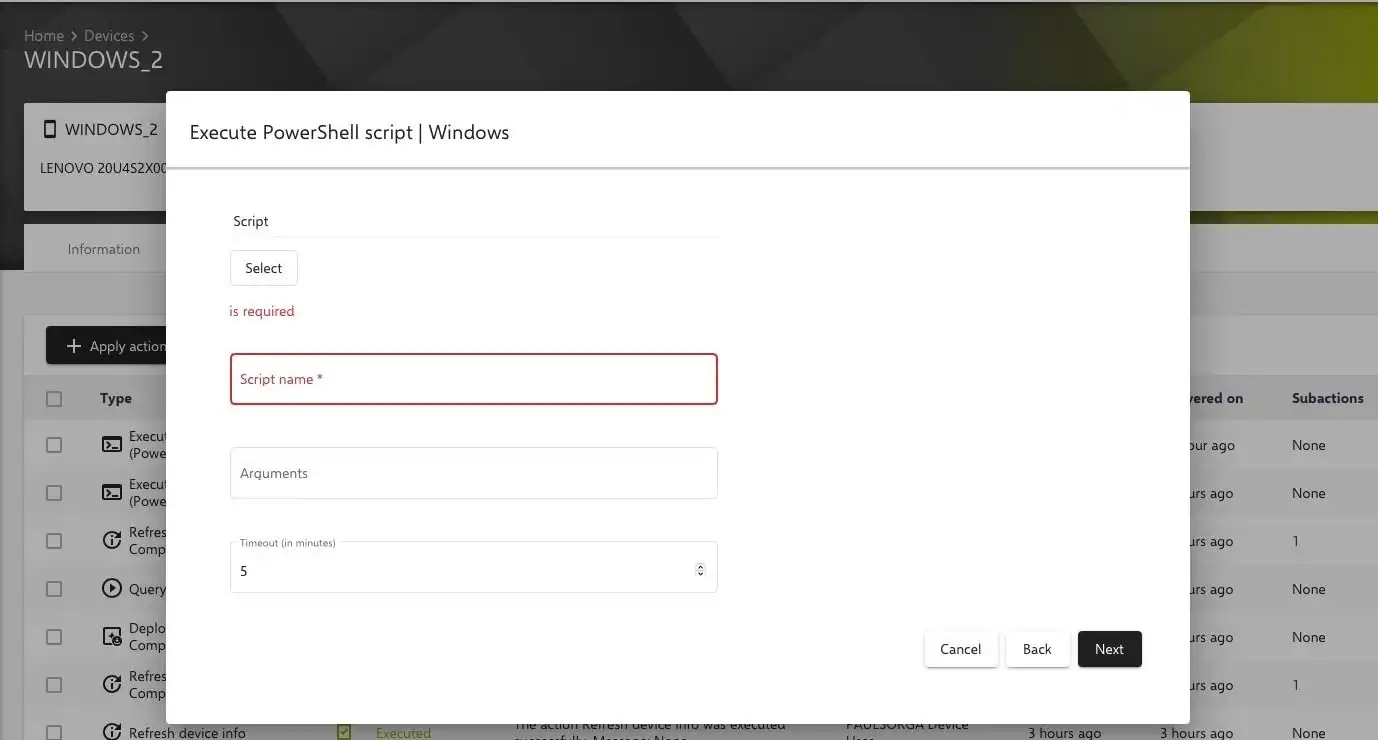
- Yer tutucular betiğe yerleştirilmişse, dosyaya "argümanlar" verilebilir. Ek olarak, betiğin yanıt süresini tanımlamak için manuel olarak bir zaman aşımı ayarlanabilir. Belirtilen zaman dilimi içinde betiğe ulaşılmazsa, işlem iptal edilir.
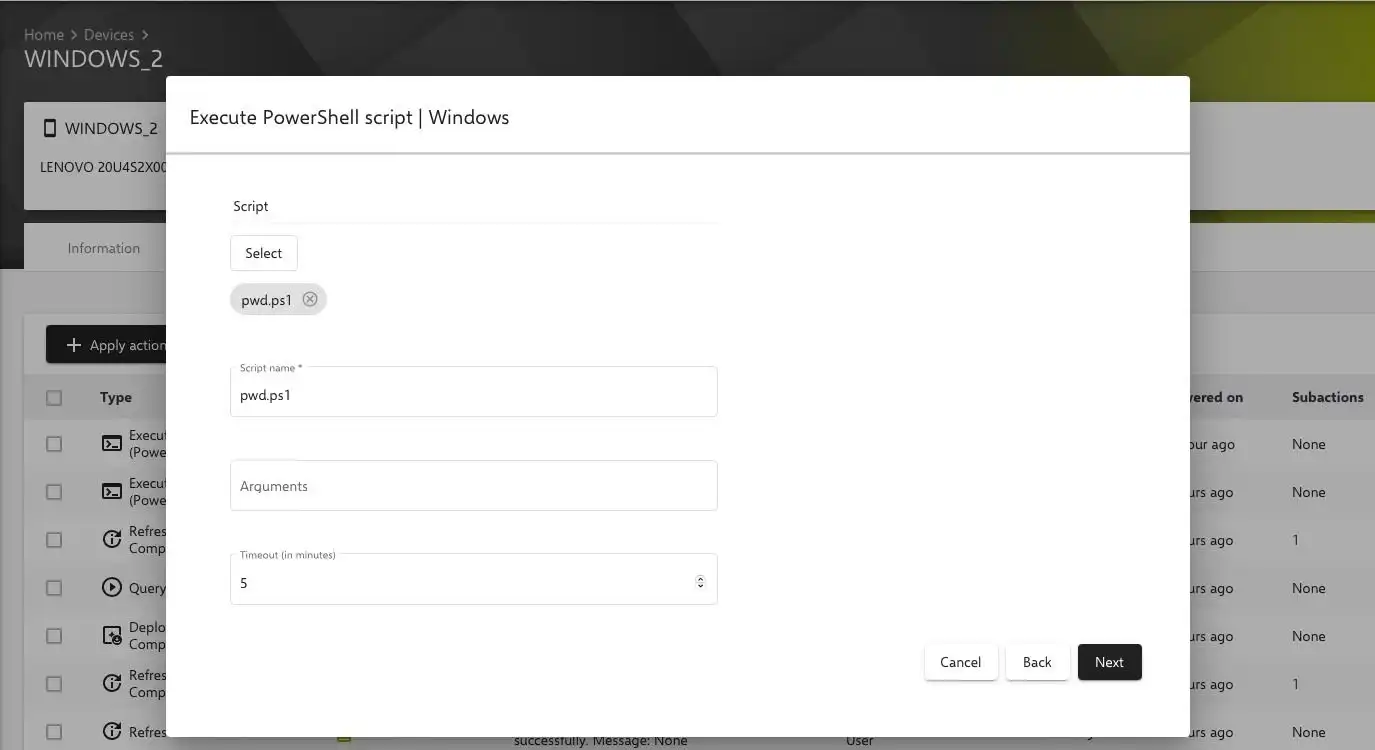
- Cihaz ayrıntıları sayfası ve Eylemler sekmesi altında, yürütülen PowerShell komut dosyası listelenir.
Windows cihazlarda Relution aracılığıyla klasik uygulamalar (".msi" ve ".exe") nasıl yüklenir ve kaldırılır?
Windows için Relution Companion ile yöneticiler artık klasik uygulamaları (.msi ve .exe uygulamaları) bir Windows cihazından Relution App Store'a yükleyebilir ve Relution tarafından yönetilen tüm Windows cihazlarına rahatça yükleyip kaldırabilir.
Başarılı bir kurulum için aşağıdaki adımlar izlenmelidir:
- Uygulama envanterinde, "Ekle" aracılığıyla "Yerel Uygulama "yı seçin.
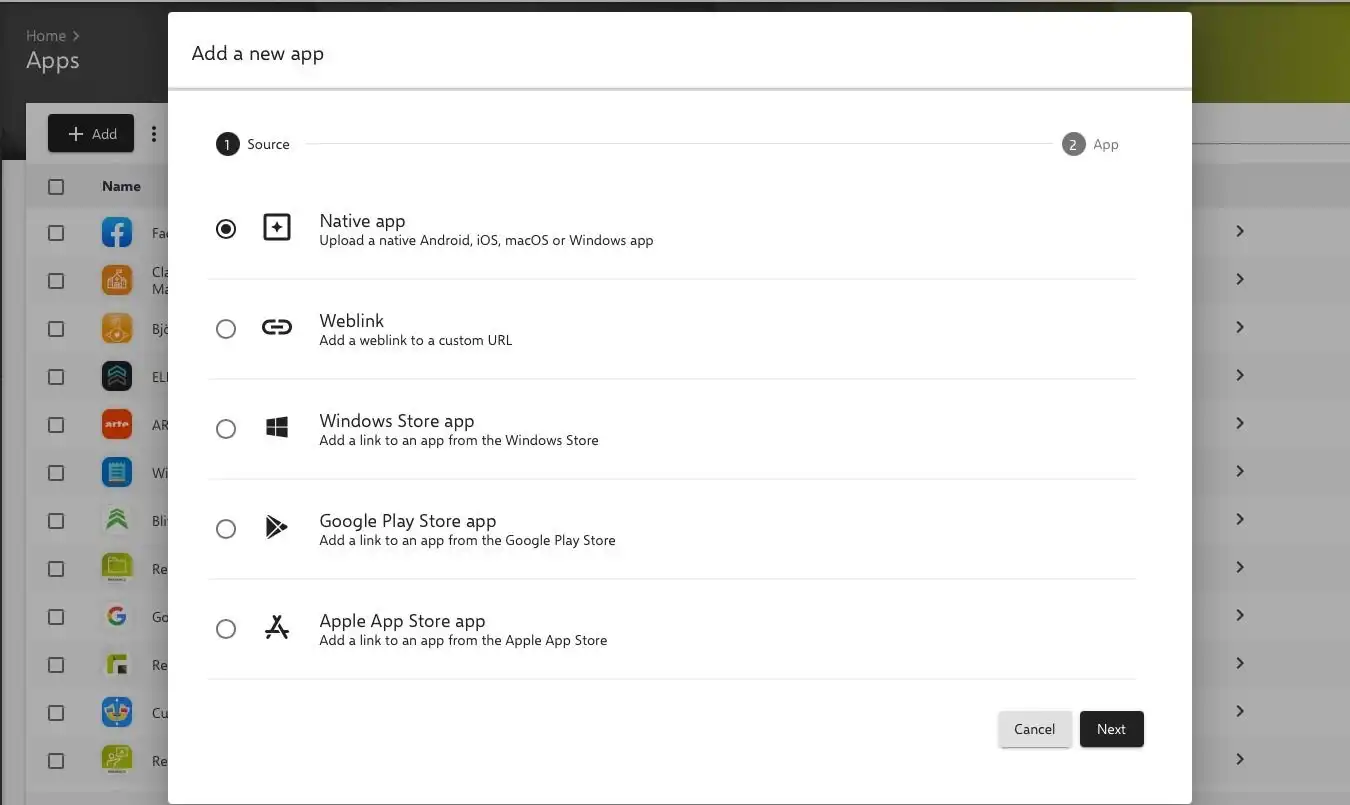
- Bir sonraki adım, "Dosya seç" ve yerel dosya yöneticisi aracılığıyla uygun dosyayı doğru formatta (".msi" veya ".exe") yüklemektir.
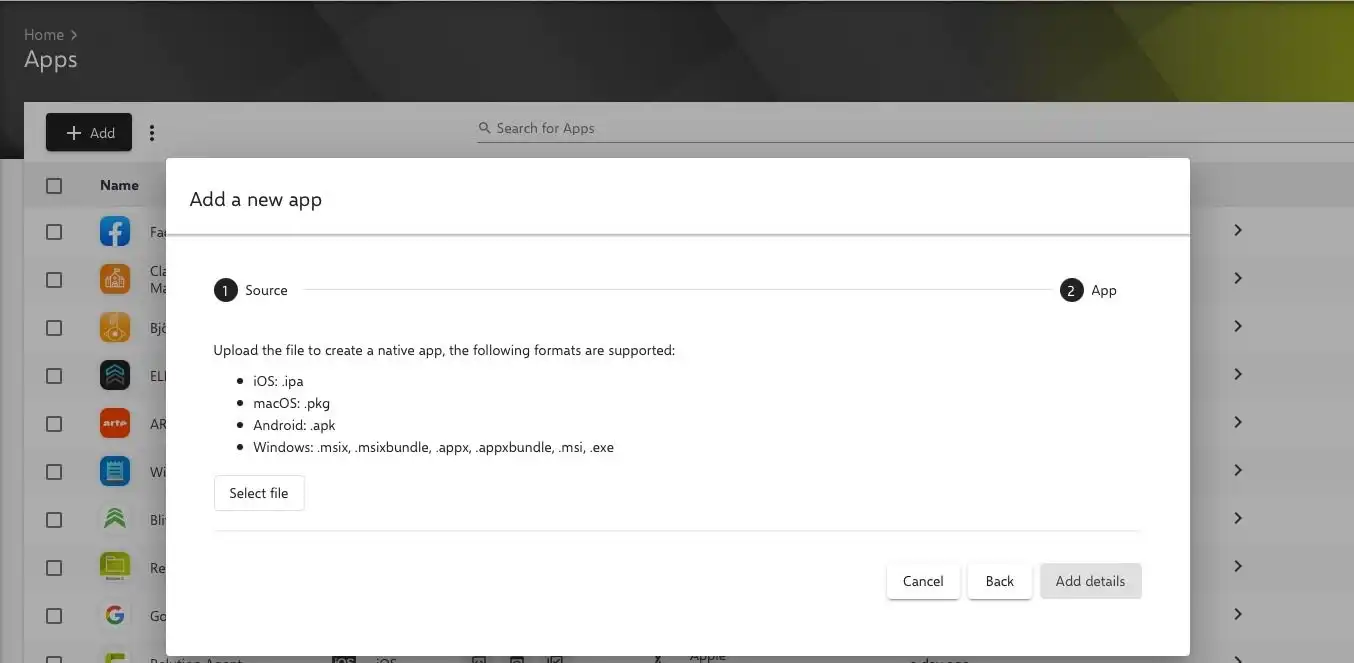
- "Ayrıntı ekle" düğmesine tıkladıktan sonra uygulama ayrıntıları sayfası açılır. Gerekli parametreler yönetici tarafından bulunmalı:in ve manuel olarak girilmelidir. Minimum ayrıntılar sürüm adını ve mevcut algılama kurallarından birini içerir.
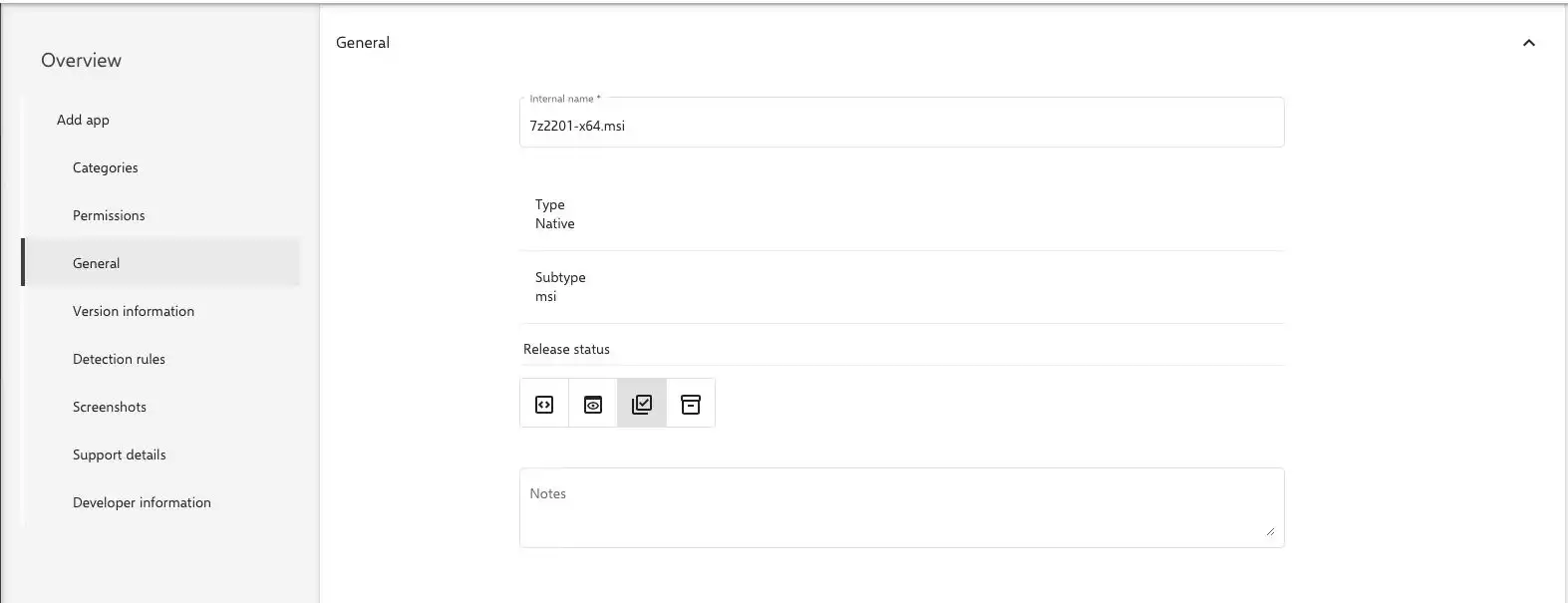
- İsteğe bağlı olarak, yükleme ve kaldırma parametreleri "Sürüm Bilgileri" altında ayarlanabilir. Otomatik bir işlemi etkinleştirmek için, uygulamanın arka planda ve manuel müdahale olmadan kurulumunu ve kaldırılmasını gerçekleştiren "/s" veya "/quite" parametresi burada ayarlanmalıdır.
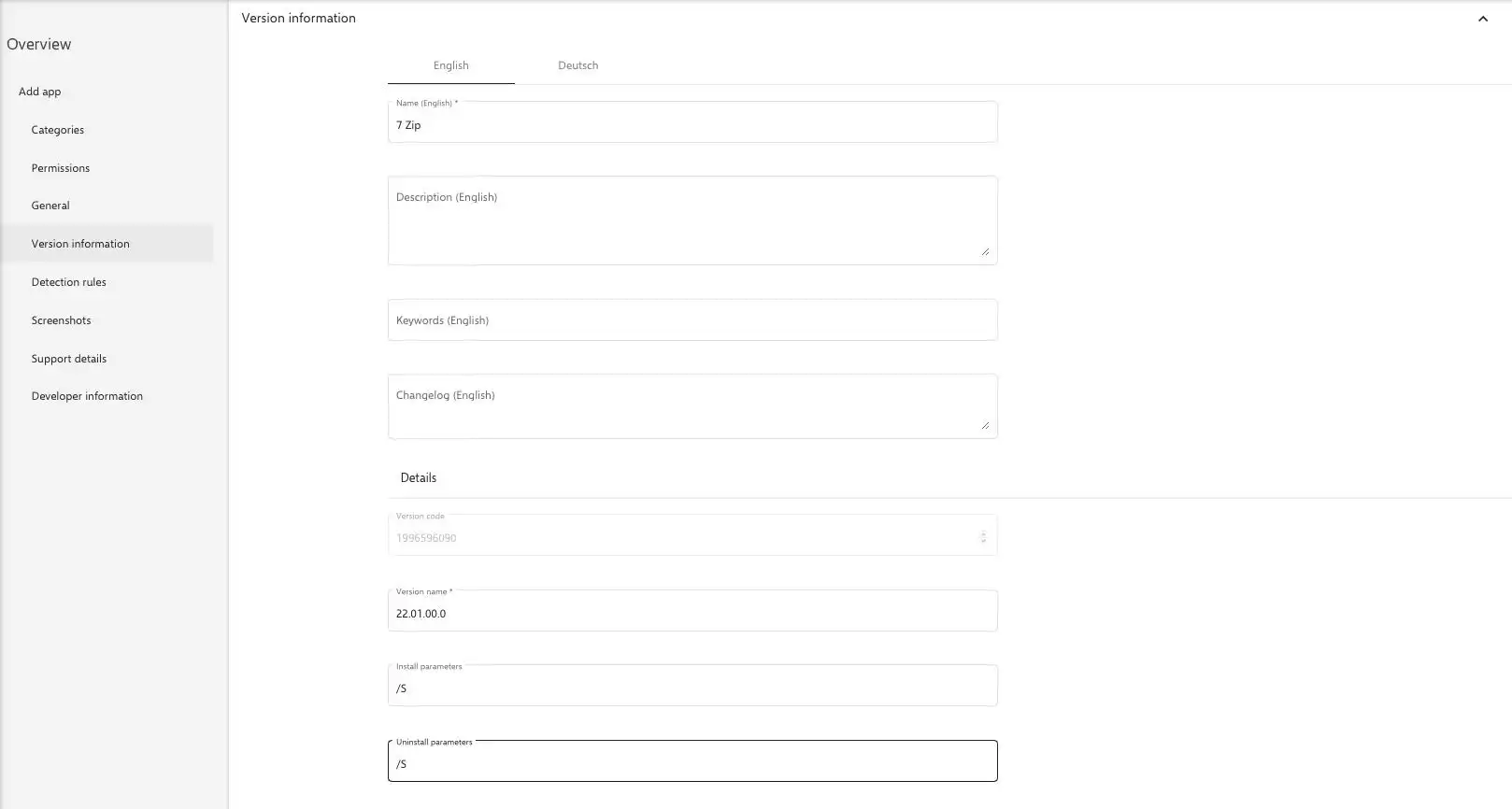
- Daha sonra, Windows için Relution Companion'ın Windows bilgisayarındaki uygulamaları benzersiz bir şekilde tanımlayabileceği algılama kuralları eklenir.
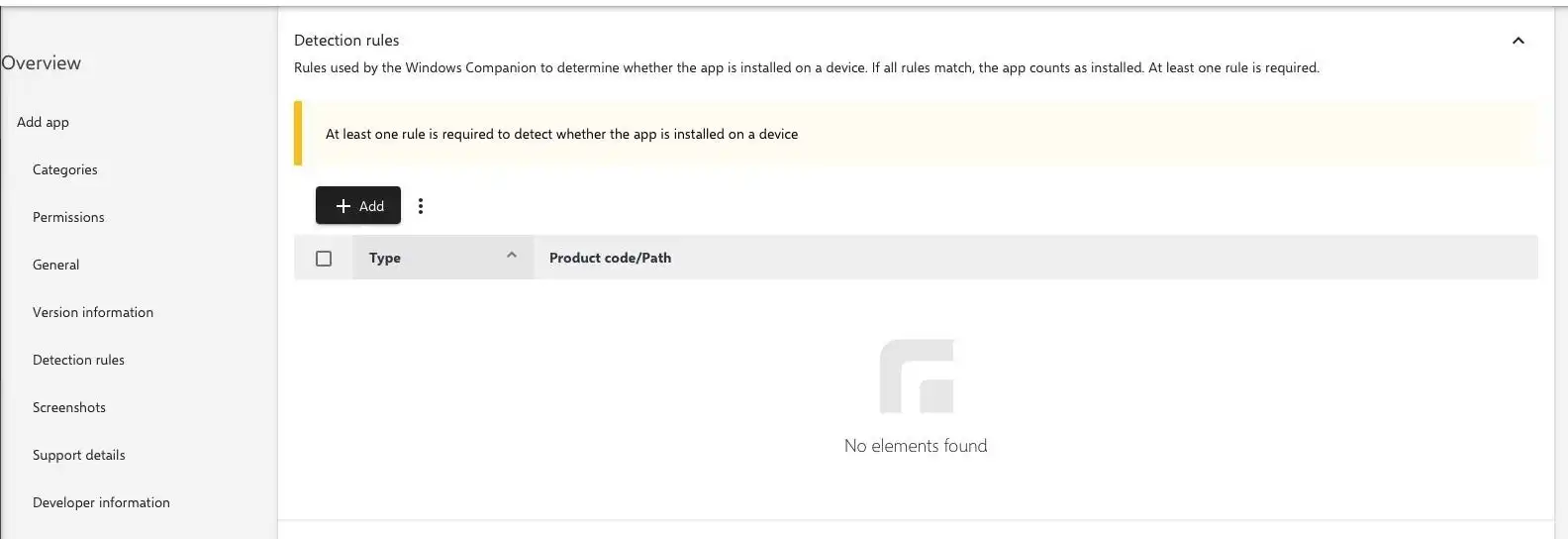
- Üç algılama kuralı mevcuttur. Windows cihazındaki programı tespit etmek için en az bir kural gereklidir. Prensip olarak birden fazla algılama kuralı belirlemek mümkündür. ".msi" dosyaları için MSI algılama kuralının kullanılması önerilir. ".exe" dosyaları için iki algılama kuralı "Dosya" ve "Kayıt Defteri" uygundur.
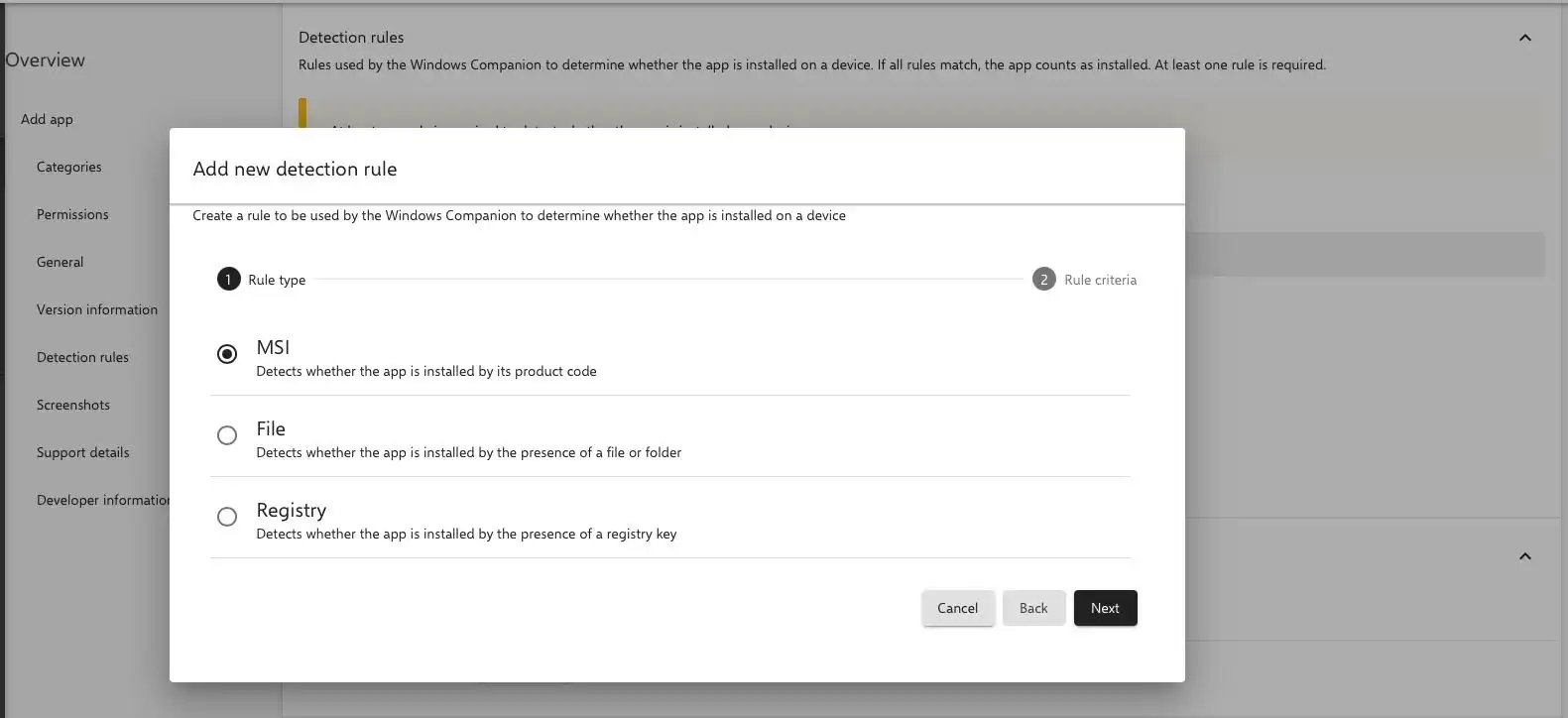
- "MSI" algılama kuralının uygulanması için, uygulamanın MSI ürün kodu ilgili alana girilir. Bir uygulamanın birden fazla sürümü olabileceğinden, sürüm numarası ayrıca "MSI sürüm kontrolü" etkinleştirilerek kontrol edilebilir. Benzersiz bir sürüm numarası belirlemek için, "Operatör" alanında "Sürüm eşit" değeri seçilir ve ardından benzersiz sürüm numarası girilir.
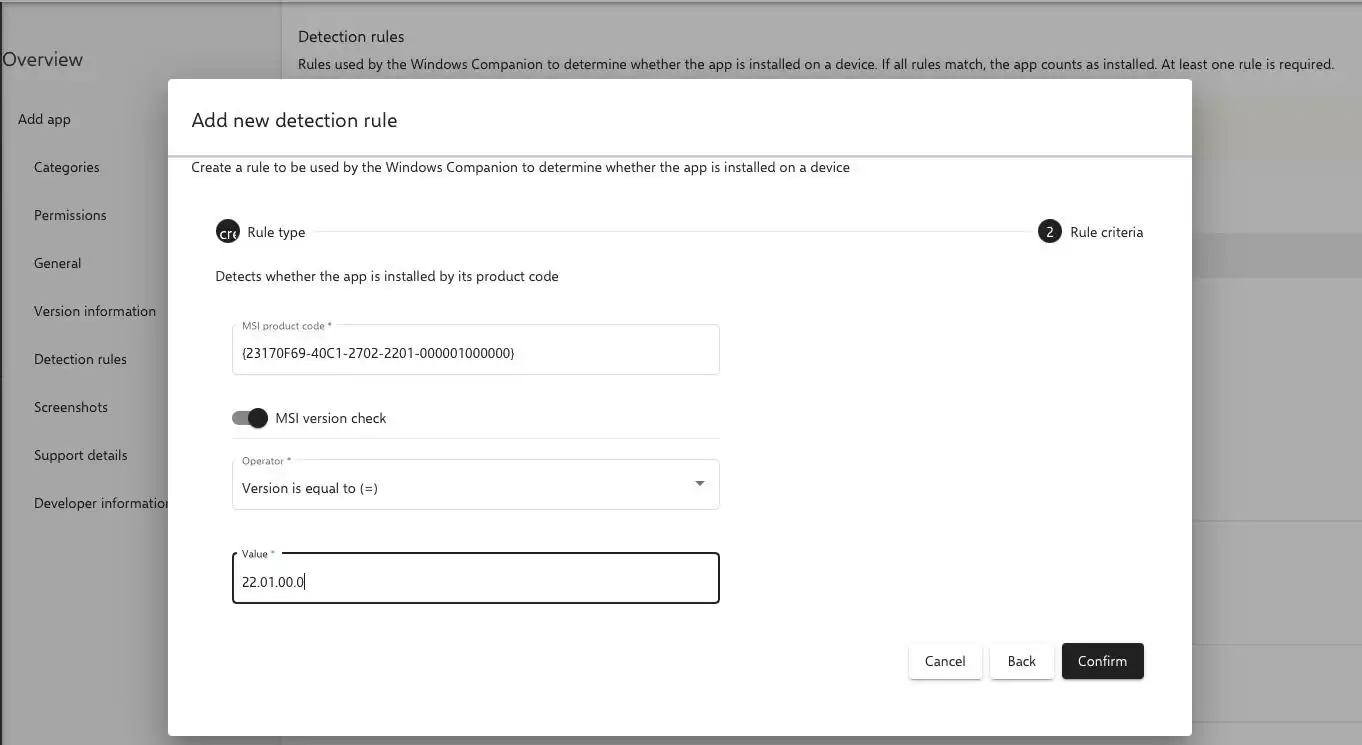
- "Dosya" algılama kuralı, uygulamanın Windows cihazında yüklü olup olmadığını yükleme yoluna göre algılar. Bu amaçla, klasörün yolu belirtilir. Buna ek olarak, eşleşen, tam olarak önceden yüklenmiş klasör tespit edilmeli ve programın ilgili mimarisi seçilmelidir. 32-bit veya 64-bit uygulamalar arasında seçim yapmak mümkündür.
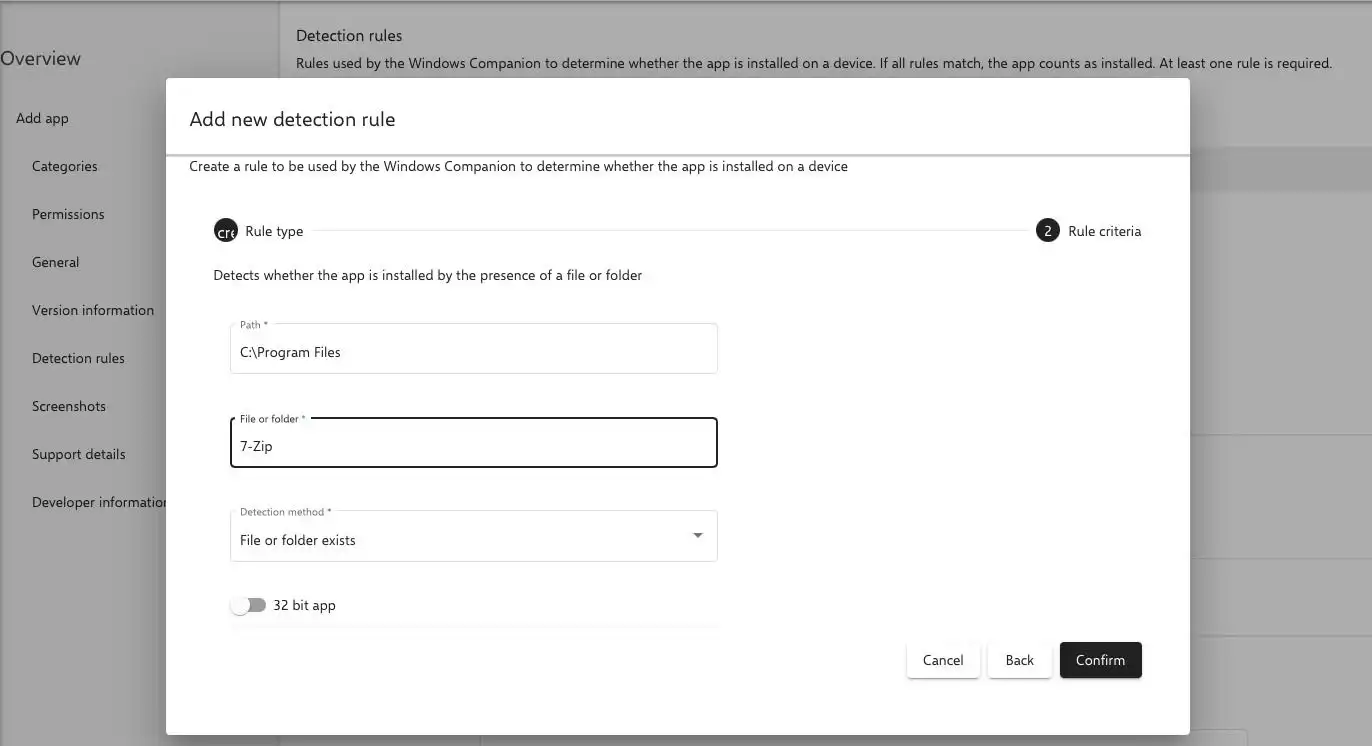
- "Kayıt Defteri" algılama kuralı Windows cihazındaki uygulamanın varlığını Windows kayıt defteri anahtarına göre kontrol eder. "Kayıt defteri anahtarı", "Kayıt defteri değeri", "Algılama yöntemi" ve "Değer" alanları manuel olarak belirtilir. Kayıt defteri değerinin adı her zaman "DisplayName "dir. Windows cihazındaki uygulamayı benzersiz bir şekilde tespit etmek için, "Algılama yöntemi" alanı için "Değer eşittir" seçeneğinin seçilmesi önerilir. Gerekli "Değer" uygulamanın kendisinden elde edilir.
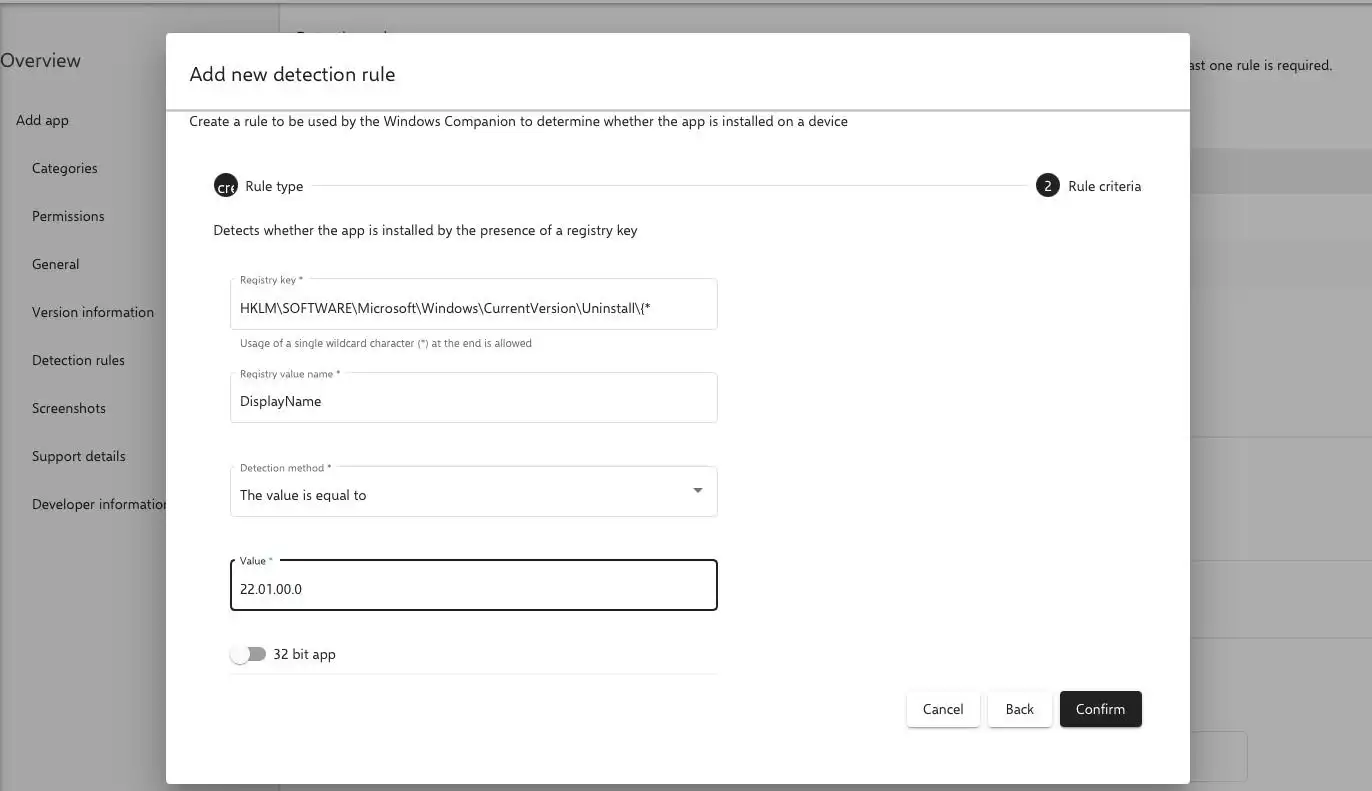
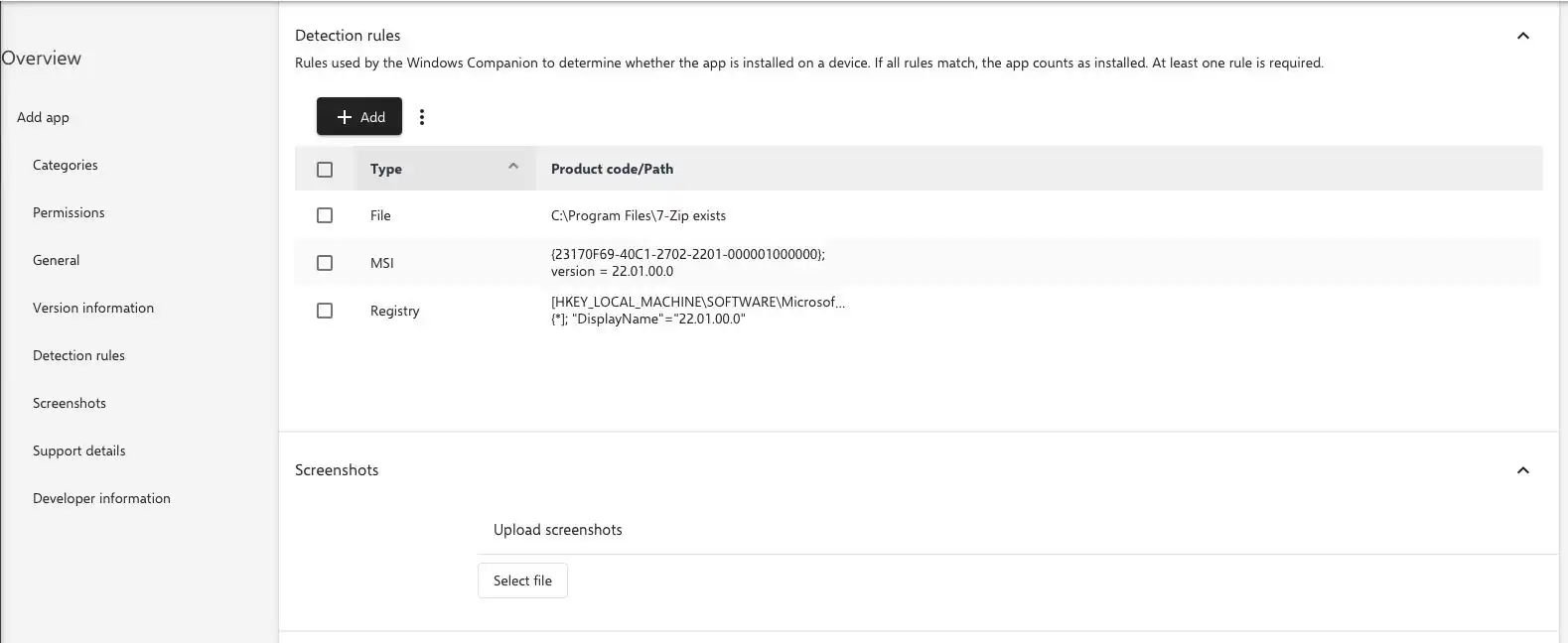
Gerekli algılama kuralları eklendikten sonra uygulama kaydedilebilir.
Daha sonra, yerel uygulama Relution App Store aracılığıyla yönetilen tüm Windows cihazlarına rahatça yüklenebilir ve kaldırılabilir.